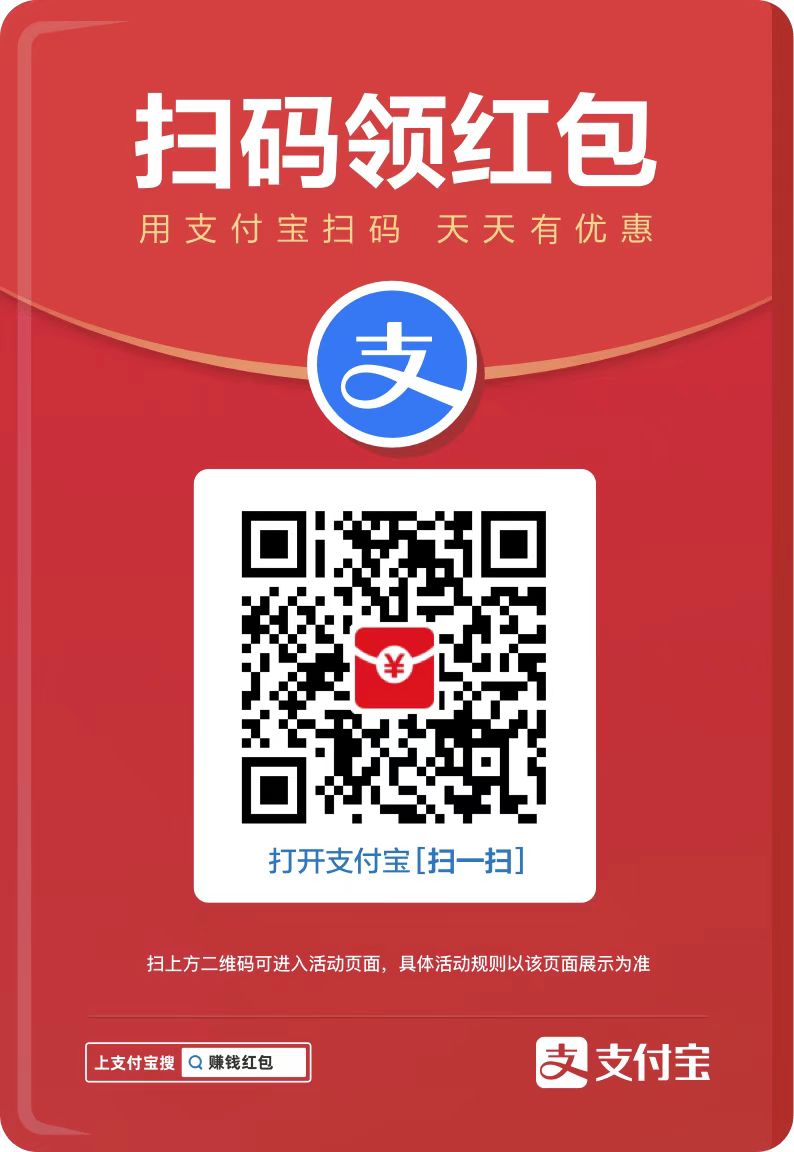通过六个步骤,您可以轻松更改 windows 10 中“我的电脑”图标:选择自定义图标、创建自定义快捷方式、设置图标、删除原始图标、重命名自定义快捷方式以及设置新图标的目标。

如何更改 Windows 10 中的“我的电脑”图标
步骤 1:选择自定义图标
- 找到要作为新图标的图像。建议使用 PNG 或 ICO 文件格式。
- 调整图像大小为 256x256 像素或更小。
步骤 2:创建自定义快捷方式
- 右键单击桌面并选择“新建” > “快捷方式”。
- 在“键入项目位置”框中,输入以下内容:
<code>explorer.exe shell:::{20D04FE0-3AEA-1069-A2D8-08002B30309D}</code>
登录后复制
登录后复制
- 单击“下一步”。
步骤 3:设置图标
- 在“键入快捷方式名称”框中,输入新图标的名称。
- 单击“浏览”按钮并找到已准备好的自定义图标。
- 单击“确定”。
步骤 4:删除原始图标
- 右键单击桌面上原始的“我的电脑”图标并选择“删除”。
步骤 5:重命名自定义快捷方式
- 右键单击新创建的自定义快捷方式并选择“重命名”。
- 输入“我的电脑”或所需的任何名称。
步骤 6:设置新图标的目标
- 右键单击自定义快捷方式并选择“属性”。
- 在“目标”框中,确保输入以下内容:
<code>explorer.exe shell:::{20D04FE0-3AEA-1069-A2D8-08002B30309D}</code>
登录后复制
登录后复制
- 单击“确定”以保存更改。
现在,桌面上将出现一个具有自定义图标的新“我的电脑”快捷方式。
以上就是win10我的电脑图标怎么改的详细内容,更多请关注php中文网其它相关文章!
 11355.cn
11355.cn